Qt for HarmonyOS Slider 组件开源鸿蒙开发实践
本文介绍了基于Qt在HarmonyOS平台开发的RGB颜色选择器项目。项目通过三个Slider控件控制红绿蓝颜色通道,实现实时颜色预览和RGB数值输入的双向绑定。
📋 项目概述

本文档基于一个完整的 QSlider 项目,详细介绍了如何在 HarmonyOS 平台上使用 Qt 开发包含滑块(Slider)组件的应用程序。项目实现了 RGB 颜色选择器功能,通过三个独立的 Slider 控件控制红、绿、蓝三个颜色通道,实时显示混合后的颜色效果,展示了 Qt Quick Controls 2.15 在 HarmonyOS 平台上的实际应用。
项目地址:https://gitcode.com/szkygc/HarmonyOs_PC-PGC/blob/main/QSlider
项目功能
- ✅ 三个独立的 Slider 控件(红、绿、蓝)
- ✅ 实时颜色预览(颜色显示区域)
- ✅ RGB 数值输入框(TextInput,支持双向绑定)
- ✅ RGB 数值显示(0-255)
- ✅ 自定义 Slider 样式(颜色主题)
- ✅ 完整的触摸交互支持
- ✅ 响应式布局,适配不同屏幕尺寸
原始项目对比
原始项目(Qt Widgets):
- 使用
QWidget+QSlider+QLineEdit - 使用
.ui文件定义界面 - C++ 代码处理信号槽连接
HarmonyOS 适配版本(Qt Quick):
- 使用
ApplicationWindow+Slider+TextInput - 使用 QML 声明式语法
- JavaScript 处理逻辑和事件绑定
🎯 核心技术要点
1. HarmonyOS 入口函数:qtmain()
⚠️ 关键要点:HarmonyOS 真机上必须使用 qtmain() 而不是 main()!
// ✅ 正确写法
extern "C" int qtmain(int argc, char **argv)
{
// Qt 应用作为共享库加载,生命周期由 HarmonyOS 管理
QGuiApplication app(argc, argv);
QQmlApplicationEngine engine;
engine.load(QUrl(QStringLiteral("qrc:/main.qml")));
return app.exec(); // ⚠️ 重要:必须调用 exec() 启动事件循环
}
// ❌ 错误写法(桌面应用方式)
int main(int argc, char *argv[])
{
// 这种方式在 HarmonyOS 上会导致应用无法正常启动
}
原因说明:
- HarmonyOS 将 Qt 应用作为共享库(.so)加载
- 应用生命周期由 HarmonyOS 的 Ability 管理
qtmain()是 HarmonyOS Qt 插件的标准入口点
2. OpenGL ES 表面格式配置
⚠️ 关键要点:必须在创建 QGuiApplication 之前配置 QSurfaceFormat!
// Step 1: 配置 OpenGL ES 表面格式(必须在创建应用之前!)
QSurfaceFormat format;
// 设置 Alpha 通道(透明度)
format.setAlphaBufferSize(8); // 8 位 Alpha 通道
// 设置颜色通道(RGBA 32 位真彩色)
format.setRedBufferSize(8); // 8 位红色通道
format.setGreenBufferSize(8); // 8 位绿色通道
format.setBlueBufferSize(8); // 8 位蓝色通道
// 设置深度和模板缓冲区
format.setDepthBufferSize(24); // 24 位深度缓冲
format.setStencilBufferSize(8); // 8 位模板缓冲
// 指定渲染类型为 OpenGL ES(HarmonyOS要求)
format.setRenderableType(QSurfaceFormat::OpenGLES);
// 指定 OpenGL ES 版本为 3.0(推荐)
format.setVersion(3, 0);
// ⚠️ 关键:必须在创建 QGuiApplication 之前设置默认格式!
QSurfaceFormat::setDefaultFormat(format);
// Step 2: 创建 Qt 应用实例(必须在设置格式之后)
QCoreApplication::setAttribute(Qt::AA_UseOpenGLES);
QCoreApplication::setAttribute(Qt::AA_ShareOpenGLContexts);
QGuiApplication app(argc, argv);
配置说明:
- OpenGL ES 3.0:HarmonyOS 推荐使用 OpenGL ES 3.0
- RGBA 8-8-8-8:32 位真彩色,支持透明度
- 深度缓冲 24 位:用于 3D 渲染和层级管理
- 模板缓冲 8 位:用于复杂图形效果
3. QML Slider 组件使用
3.1 基础 Slider 定义
Slider {
id: redSlider
width: parent.width - 200
height: parent.height
from: 0
to: 255
value: redValue
stepSize: 1
onValueChanged: {
redValue = Math.round(value)
updateColor()
}
}
3.2 自定义 Slider 样式
QML Slider 支持完全自定义样式,本项目为每个颜色通道设计了对应的主题样式:
Slider {
id: redSlider
from: 0
to: 255
value: redValue
stepSize: 1
// 自定义背景(进度条)
background: Rectangle {
x: redSlider.leftPadding
y: redSlider.topPadding + redSlider.availableHeight / 2 - height / 2
implicitWidth: 200
implicitHeight: 8
width: redSlider.availableWidth
height: implicitHeight
radius: 4
color: "#E0E0E0" // 未填充部分颜色
// 已填充部分(显示对应颜色)
Rectangle {
width: redSlider.visualPosition * parent.width
height: parent.height
color: "#CC0000" // 红色主题
radius: 4
}
}
// 自定义手柄(滑块)
handle: Rectangle {
x: redSlider.leftPadding + redSlider.visualPosition * (redSlider.availableWidth - width)
y: redSlider.topPadding + redSlider.availableHeight / 2 - height / 2
implicitWidth: 30
implicitHeight: 30
radius: 15
color: redSlider.pressed ? "#AA0000" : "#CC0000" // 按下时颜色加深
border.color: "#FFFFFF"
border.width: 2
// 内部装饰
Rectangle {
anchors.centerIn: parent
width: 10
height: 10
radius: 5
color: "white"
}
}
}
样式设计要点:
- 背景进度条:未填充部分使用灰色,已填充部分使用对应颜色(红/绿/蓝)
- 手柄样式:圆形,按下时颜色加深,提供视觉反馈
- 触摸区域:确保手柄足够大(30x30px),便于触摸操作
4. TextInput 双向绑定实现
本项目的一个重要特性是实现了 Slider 和 TextInput 的双向绑定,用户既可以通过拖动 Slider 调整颜色,也可以直接在输入框中输入数值。
4.1 TextInput 定义
Rectangle {
width: 100
height: parent.height
color: "white"
border.color: redValueInput.activeFocus ? "#CC0000" : "#CCCCCC"
border.width: redValueInput.activeFocus ? 3 : 2
radius: 8
TextInput {
id: redValueInput
anchors.fill: parent
anchors.margins: 8
verticalAlignment: TextInput.AlignVCenter
horizontalAlignment: TextInput.AlignHCenter
font.pixelSize: 32
color: "#333333"
selectByMouse: true
inputMethodHints: Qt.ImhDigitsOnly // 仅允许数字输入
validator: IntValidator { bottom: 0; top: 255 } // 范围验证
text: redValue.toString()
// 输入时实时更新
onTextChanged: {
var numValue = parseInt(text)
if (!isNaN(numValue) && numValue >= 0 && numValue <= 255) {
redValue = numValue
redSlider.value = numValue
updateColor()
}
}
// 输入完成后的验证和修正
onEditingFinished: {
var numValue = parseInt(text)
if (isNaN(numValue) || numValue < 0) {
text = "0"
redValue = 0
} else if (numValue > 255) {
text = "255"
redValue = 255
} else {
redValue = numValue
}
redSlider.value = redValue
updateColor()
}
}
}
4.2 Slider 到 TextInput 的同步
Slider {
id: redSlider
// ...
onValueChanged: {
redValue = Math.round(value)
// ⚠️ 关键:只在输入框没有焦点时更新,避免输入时冲突
if (!redValueInput.activeFocus) {
redValueInput.text = redValue.toString()
}
updateColor()
}
}
双向绑定要点:
- 输入验证:使用
IntValidator限制输入范围为 0-255 - 实时更新:输入时实时更新 Slider 和颜色
- 焦点管理:Slider 更新输入框时检查焦点状态,避免输入冲突
- 输入完成验证:
onEditingFinished处理无效值,自动修正
5. RGB 颜色管理
5.1 颜色值属性定义
ApplicationWindow {
// RGB 颜色值(0-255)
property int redValue: 128
property int greenValue: 128
property int blueValue: 128
// 更新颜色显示函数
function updateColor() {
var colorStr = "rgb(" + redValue + "," + greenValue + "," + blueValue + ")"
console.log("QSlider: RGB颜色更新:", colorStr)
colorDisplay.color = Qt.rgba(
redValue / 255.0,
greenValue / 255.0,
blueValue / 255.0,
1.0
)
}
}
5.2 颜色显示区域
Rectangle {
id: colorDisplay
width: Math.min(parent.width, 400)
height: Math.min(parent.width, 400)
anchors.horizontalCenter: parent.horizontalCenter
radius: 20
border.color: "#CCCCCC"
border.width: 3
color: Qt.rgba(redValue / 255.0, greenValue / 255.0, blueValue / 255.0, 1.0)
}
颜色转换说明:
- QML 的
Qt.rgba()函数接受 0.0-1.0 范围的浮点数 - RGB 值范围是 0-255,需要除以 255.0 进行转换
- 颜色实时更新,提供即时视觉反馈
6. ⚠️ 关键配置:deviceTypes 必须包含 “2in1”
这是本文档最重要的发现!
在 entry/src/main/module.json5 文件中,deviceTypes 必须包含 "2in1":
{
"module": {
"name": "entry",
"type": "entry",
"deviceTypes": [
"default",
"tablet",
"2in1" // ⚠️ 必须添加!否则打包会失败
],
// ...
}
}
错误信息:
hvigor ERROR: Failed :entry:default@PackageHap...
Ohos BundleTool [Error]: 10011001 Parse and check args invalid in hap mode.
Error Message: --json-path must be the config.json file or module.json file.
原因分析:
- HarmonyOS PC 设备(如 MateBook)被识别为
"2in1"设备类型 - 如果
deviceTypes中缺少"2in1",打包工具无法正确识别配置文件路径 - 这会导致打包失败,即使应用能在真机上运行
最佳实践:
"deviceTypes": [
"default", // 手机
"tablet", // 平板
"2in1" // ⚠️ PC/2合1设备(必须添加!)
]
🐛 常见问题与解决方案
问题 1:应用启动后点击无响应
症状:界面显示正常,但所有交互(点击、触摸)都没有反应。
原因:
- 窗口未激活
- 事件循环未启动
- 焦点管理问题
解决方案:
// main.cpp - 确保窗口激活
QQuickWindow* window = qobject_cast<QQuickWindow*>(obj);
if (window) {
window->show();
window->raise();
window->requestActivate(); // 请求激活窗口
}
// main.qml - ApplicationWindow 激活
Component.onCompleted: {
root.show()
root.requestActivate()
console.log("Window active:", root.active)
}
问题 2:Slider 无法拖动
症状:Slider 显示正常,但无法拖动调整数值。
原因:
- 窗口未激活,无法接收触摸事件
- Slider 被其他组件遮挡
enabled属性设置为false
解决方案:
Slider {
id: redSlider
enabled: true // 确保启用
// ...
// 确保 Slider 在正确的层级
z: 10
}
问题 3:TextInput 输入无效
症状:在输入框中输入数值,但 Slider 和颜色不更新。
原因:
- 输入验证失败
- 双向绑定逻辑错误
- 焦点管理问题
解决方案:
TextInput {
id: redValueInput
validator: IntValidator { bottom: 0; top: 255 } // 确保验证器正确
onTextChanged: {
var numValue = parseInt(text)
// 确保数值在有效范围内
if (!isNaN(numValue) && numValue >= 0 && numValue <= 255) {
redValue = numValue
redSlider.value = numValue
updateColor()
}
}
onEditingFinished: {
// 输入完成后进行修正
var numValue = parseInt(text)
if (isNaN(numValue) || numValue < 0) {
text = "0"
redValue = 0
} else if (numValue > 255) {
text = "255"
redValue = 255
}
redSlider.value = redValue
updateColor()
}
}
问题 4:颜色显示不正确
症状:Slider 和输入框的值都正确,但颜色显示区域的颜色不对。
原因:
- RGB 值范围转换错误(应该是 0-255 转 0.0-1.0)
- 颜色更新函数未调用
- 属性绑定问题
解决方案:
// ✅ 正确:除以 255.0 转换为浮点数
color: Qt.rgba(redValue / 255.0, greenValue / 255.0, blueValue / 255.0, 1.0)
// ❌ 错误:直接使用整数值
color: Qt.rgba(redValue, greenValue, blueValue, 1.0) // 会导致颜色错误
问题 5:打包失败 - json-path 错误
症状:
hvigor ERROR: Failed :entry:default@PackageHap...
Error Message: --json-path must be the config.json file or module.json file.
原因:module.json5 中的 deviceTypes 缺少 "2in1"。
解决方案:
// entry/src/main/module.json5
{
"module": {
"deviceTypes": [
"default",
"tablet",
"2in1" // ⚠️ 必须添加!
]
}
}
💡 最佳实践
1. Slider 自定义样式
Slider {
// 自定义背景进度条
background: Rectangle {
// 未填充部分
color: "#E0E0E0"
// 已填充部分(显示主题色)
Rectangle {
width: slider.visualPosition * parent.width
color: "#主题色"
}
}
// 自定义手柄
handle: Rectangle {
implicitWidth: 30 // 确保触摸区域足够大
implicitHeight: 30
radius: 15
color: slider.pressed ? "#深色" : "#正常色"
}
}
2. TextInput 双向绑定
// ✅ 正确:检查焦点状态,避免冲突
Slider {
onValueChanged: {
if (!textInput.activeFocus) {
textInput.text = value.toString()
}
}
}
TextInput {
onTextChanged: {
var numValue = parseInt(text)
if (!isNaN(numValue) && numValue >= min && numValue <= max) {
slider.value = numValue
}
}
onEditingFinished: {
// 输入完成后验证和修正
}
}
3. 颜色值管理
// 使用属性存储 RGB 值
property int redValue: 128
property int greenValue: 128
property int blueValue: 128
// 统一更新函数
function updateColor() {
colorDisplay.color = Qt.rgba(
redValue / 255.0,
greenValue / 255.0,
blueValue / 255.0,
1.0
)
}
4. 触摸优化
Slider {
// 确保触摸区域足够大
height: 80 // 至少 44px,推荐 60-80px
handle: Rectangle {
implicitWidth: 30 // 手柄大小
implicitHeight: 30
}
}
TextInput {
// 输入框也要足够大
height: 80
font.pixelSize: 32 // 字体大小适中
}
5. 响应式布局
Column {
anchors.fill: parent
anchors.margins: 50
spacing: 40
// 颜色显示区域自适应
Rectangle {
width: Math.min(parent.width, 400)
height: Math.min(parent.width, 400)
anchors.horizontalCenter: parent.horizontalCenter
}
// Slider 自适应宽度
Slider {
width: parent.width - 200 // 减去标签和输入框宽度
}
}
📊 项目结构
QSlider/
├── AppScope/
│ └── app.json5 # 应用配置
├── entry/
│ ├── build-profile.json5 # 构建配置
│ ├── src/
│ │ ├── main/
│ │ │ ├── cpp/
│ │ │ │ ├── main.cpp # C++ 入口(qtmain)
│ │ │ │ ├── main.qml # QML UI
│ │ │ │ ├── qml.qrc # 资源文件
│ │ │ │ └── CMakeLists.txt
│ │ │ ├── module.json5 # ⚠️ 必须包含 "2in1"
│ │ │ └── ets/ # ArkTS 代码
│ │ └── ohosTest/
│ └── libs/ # Qt 库文件
└── build-profile.json5 # 根构建配置
🔧 构建配置要点
CMakeLists.txt
cmake_minimum_required(VERSION 3.5.0)
project(QSlider)
set(CMAKE_AUTOMOC ON)
set(CMAKE_AUTOUIC ON)
set(CMAKE_AUTORCC ON)
list(APPEND CMAKE_FIND_ROOT_PATH ${QT_PREFIX})
find_package(QT NAMES Qt5 Qt6 REQUIRED COMPONENTS Core Widgets)
find_package(Qt${QT_VERSION_MAJOR} REQUIRED COMPONENTS
Concurrent Gui Network Qml Quick QuickControls2
Widgets QuickTemplates2 QmlWorkerScript)
add_library(entry SHARED main.cpp qml.qrc)
target_link_libraries(entry PRIVATE
Qt${QT_VERSION_MAJOR}::Concurrent
Qt${QT_VERSION_MAJOR}::Core
Qt${QT_VERSION_MAJOR}::Gui
Qt${QT_VERSION_MAJOR}::Qml
Qt${QT_VERSION_MAJOR}::Quick
Qt${QT_VERSION_MAJOR}::Widgets
Qt${QT_VERSION_MAJOR}::QuickControls2
Qt${QT_VERSION_MAJOR}::QuickTemplates2
Qt${QT_VERSION_MAJOR}::QmlWorkerScript
Qt${QT_VERSION_MAJOR}::QOpenHarmonyPlatformIntegrationPlugin # HarmonyOS 插件
)
build-profile.json5
{
"apiType": "stageMode",
"buildOption": {
"externalNativeOptions": {
"path": "./src/main/cpp/CMakeLists.txt",
"arguments": "-DQT_PREFIX=/path/to/QtForOpenHarmony",
"abiFilters": ["arm64-v8a"]
}
}
}
📚 参考资源
Qt 官方文档
HarmonyOS 文档
🎉 总结
通过本项目的开发实践,我们总结了以下关键要点:
- ✅ 必须使用
qtmain()作为入口函数,而不是main() - ✅ OpenGL ES 配置必须在创建应用之前完成
- ✅
deviceTypes必须包含"2in1",否则打包会失败 - ✅ Slider 支持完全自定义样式,可以创建美观的主题效果
- ✅ TextInput 和 Slider 可以实现双向绑定,提供更好的用户体验
- ✅ 颜色值转换要注意范围(0-255 转 0.0-1.0)
- ✅ 触摸设备需要足够大的触摸区域(至少 44px,推荐 60-80px)
- ✅ 确保窗口激活和焦点管理,保证事件正常接收
这些经验对于在 HarmonyOS 平台上开发 Qt 应用至关重要,特别是涉及用户交互和自定义样式的场景。希望本文档能帮助开发者避免常见陷阱,快速上手 Qt for HarmonyOS 开发。
更多推荐
 已为社区贡献5条内容
已为社区贡献5条内容



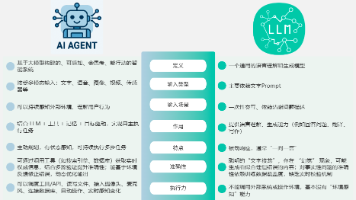





所有评论(0)